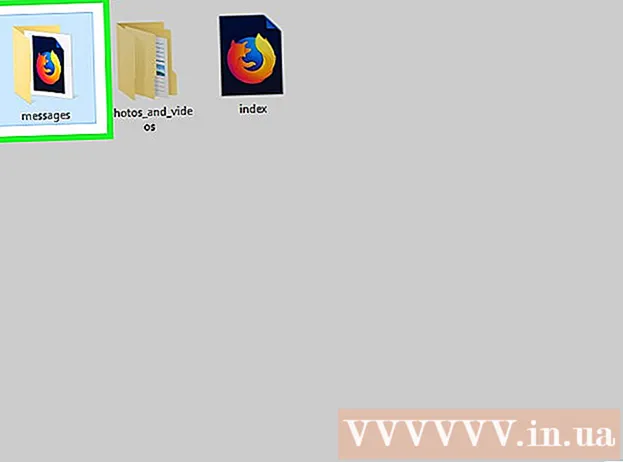Szerző:
Marcus Baldwin
A Teremtés Dátuma:
22 Június 2021
Frissítés Dátuma:
1 Július 2024
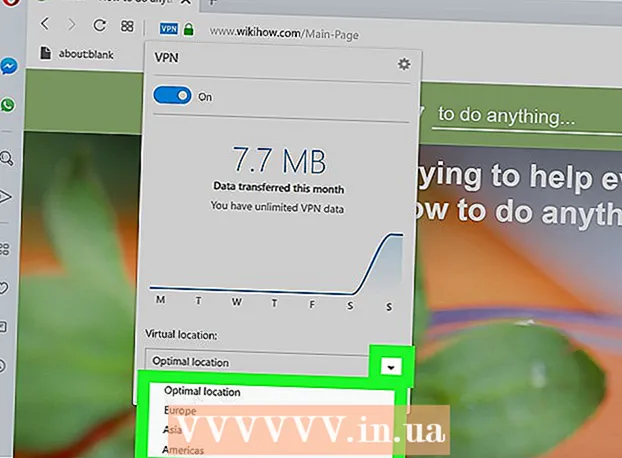
Tartalom
A VPN (virtuális magánhálózat) megvédi Önt az internet böngészése közben. Ha az Opera böngészőt használja, akkor beépített és ingyenes VPN-vel rendelkezik, amelyet csak be kell kapcsolnia. Ebben a cikkben megmutatjuk, hogyan aktiválhat ingyenes VPN -t az Opera böngészőben Windows, macOS és Android rendszeren. Kérjük, vegye figyelembe, hogy az Opera iPhone / iPad készülékhez nincs VPN.
Lépések
1/2 módszer: Android
 1 Indítsa el az Operát Android -eszközén. Koppintson a piros O alakú ikonra; az ikon az alkalmazásfiókban található.
1 Indítsa el az Operát Android -eszközén. Koppintson a piros O alakú ikonra; az ikon az alkalmazásfiókban található.  2 Koppintson a piros O alakú ikonra. A jobb alsó sarokban találja. Megnyílik egy menü.
2 Koppintson a piros O alakú ikonra. A jobb alsó sarokban találja. Megnyílik egy menü. - Ha készüléke nagy képernyővel rendelkezik, érintse meg a ☰ gombot a bal felső sarokban.
 3 Kérlek, válassz Beállítások a menün. Ezt a lehetőséget a menü alján találja.
3 Kérlek, válassz Beállítások a menün. Ezt a lehetőséget a menü alján találja.  4 Mozgassa a „VPN” melletti csúszkát az „Engedélyezés” állásba
4 Mozgassa a „VPN” melletti csúszkát az „Engedélyezés” állásba  . A csúszka kékre vált - ezentúl minden forgalom a VPN -en keresztül megy, amikor az Opera privát ablakában dolgozik. A VPN engedélyezéséhez minden ablakban olvasson tovább.
. A csúszka kékre vált - ezentúl minden forgalom a VPN -en keresztül megy, amikor az Opera privát ablakában dolgozik. A VPN engedélyezéséhez minden ablakban olvasson tovább. - Ha privát ablakot szeretne megnyitni VPN használatával, térjen vissza az Opera kezdőlapjára, érintse meg a négyzetet egy számmal (ez jelzi a megnyitott lapok számát), kattintson a három pont ikonra, majd koppintson az Új privát lap elemre.
 5 Módosítsa a VPN -beállításokat. Alapértelmezés szerint az Opera VPN csak privát ablakokban működik. A VPN bármely ablakban történő aktiválásához tegye a következőket:
5 Módosítsa a VPN -beállításokat. Alapértelmezés szerint az Opera VPN csak privát ablakokban működik. A VPN bármely ablakban történő aktiválásához tegye a következőket: - Kattintson a csúszkától balra található VPN lehetőségre.
- Törölje a jelet a "VPN használata csak privát lapokon" melletti négyzetből, hogy a VPN minden ablakban működjön.
- Az Opera automatikusan kikapcsolja a VPN -t, amikor megnyit egy olyan keresőmotort, mint a Google vagy a Bing. Ennek oka az, hogy a VPN átirányítja a forgalmat más országokon keresztül, ami befolyásolja a keresési eredményeket. Ha be szeretné kapcsolni a VPN -t a keresőmotor webhelyein, mozgassa a „VPN letiltása keresés közben” melletti csúszkát „Ki” állásba.
2/2 módszer: Számítógép
 1 Indítsa el az Operát a számítógépén. A böngésző ikonja a Start menüben (Windows) vagy az Alkalmazások mappában (macOS) található.
1 Indítsa el az Operát a számítógépén. A böngésző ikonja a Start menüben (Windows) vagy az Alkalmazások mappában (macOS) található.  2 Nyissa meg a böngésző beállításait. Ezért:
2 Nyissa meg a böngésző beállításait. Ezért: - Windows és Linux: Kattintson a piros „O” ikonra a bal felső sarokban, majd válassza a „Beállítások” menüpontot.
- macOS: Kattintson a képernyő tetején található "Opera" elemre, majd válassza a "Beállítások" lehetőséget a menüből.
 3 Kattintson További. Ezt az opciót a bal oldali panelen találja. További lehetőségek nyílnak meg.
3 Kattintson További. Ezt az opciót a bal oldali panelen találja. További lehetőségek nyílnak meg.  4 Kattintson Adatvédelem és biztonság. Ezt az opciót a bal oldali panelen találja.
4 Kattintson Adatvédelem és biztonság. Ezt az opciót a bal oldali panelen találja.  5 Görgessen le, és válassza a lehetőséget VPN engedélyezése. Ezt a lehetőséget a VPN részben találja. Mostantól a VPN be- és kikapcsolható.
5 Görgessen le, és válassza a lehetőséget VPN engedélyezése. Ezt a lehetőséget a VPN részben találja. Mostantól a VPN be- és kikapcsolható.  6 A VPN be- vagy kikapcsolása. Keresse meg a címsáv bal oldalán található kék VPN ikont. Kattintson erre az ikonra a VPN előugró ablak megnyitásához; most mozgassa a csúszkát a VPN engedélyezéséhez vagy letiltásához.
6 A VPN be- vagy kikapcsolása. Keresse meg a címsáv bal oldalán található kék VPN ikont. Kattintson erre az ikonra a VPN előugró ablak megnyitásához; most mozgassa a csúszkát a VPN engedélyezéséhez vagy letiltásához.  7 Módosítsa a VPN -helyet (opcionális). A VPN átirányítja a forgalmat egy másik országon keresztül. Egy adott ország megadásához nyissa meg az előugró ablak alján található Hely menüt, és válassza ki az országot.
7 Módosítsa a VPN -helyet (opcionális). A VPN átirányítja a forgalmat egy másik országon keresztül. Egy adott ország megadásához nyissa meg az előugró ablak alján található Hely menüt, és válassza ki az országot.
Tippek
- A VPN védi Önt a helyi hálózaton is.
- Az Opera VPN ingyenes és korlátlan.
- Ha a VPN engedélyezve van, a webhelyek nehezebben tudják meghatározni a tartózkodási helyét és azonosítani a számítógépet.
- Az Opera VPN sok cookie -t is blokkol a webhelyekről.
- VPN használatával védheti magát, miközben nyilvános hálózatokon dolgozik.
Figyelmeztetések
- Ha engedélyezi a VPN -t, az Opera Turbo le lesz tiltva.